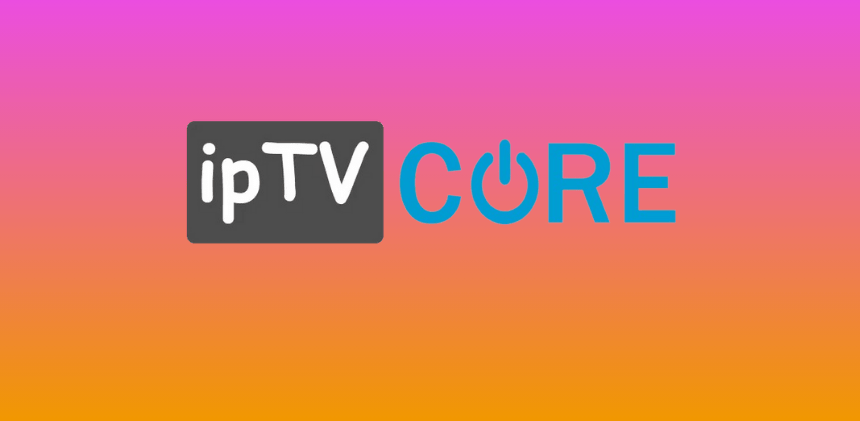Πώς να προσθέσετε την επιλογή “Επιλογή όλων” στο μενού περιβάλλοντος των Windows 11

Χρησιμοποιώντας τα Windows 11, ίσως γνωρίζετε ότι το λειτουργικό σύστημα υποστηρίζει μια συντόμευση πληκτρολογίου CTRL+A για την επιλογή όλων των αρχείων και φακέλων μέσα σε έναν φάκελο. Η συντόμευση πληκτρολογίου CTRL+A για την επιλογή όλων των στοιχείων λειτουργεί παντού στο λειτουργικό σύστημα.
Αν και είναι πολύ εύκολο να πατήσετε το πλήκτρο CTRL+A για να επιλέξετε όλα τα στοιχεία, εάν το πληκτρολόγιό σας δεν λειτουργεί ή δεν σας αρέσει να χρησιμοποιείτε μια συντόμευση πληκτρολογίου, μπορείτε να προσθέσετε τη λειτουργία “Επιλογή όλων” απευθείας στο μενού Περιεχόμενο.
Και τα δύο λειτουργικά συστήματα Windows 10 και Windows 11 σάς επιτρέπουν να τροποποιείτε τις επιλογές του μενού περιβάλλοντος με απλά βήματα. Μπορείτε να επεξεργαστείτε το αρχείο Μητρώου ή να χρησιμοποιήσετε εφαρμογές τρίτων για να προσαρμόσετε το μενού περιβάλλοντος στα Windows 11 .
Πώς να προσθέσετε μια γραμμή μενού στο πρόγραμμα περιήγησης Google Chrome(Ανοίγει σε νέα καρτέλα)
Βήματα για την προσθήκη της επιλογής “Επιλογή όλων” στο μενού περιβάλλοντος των Windows 11
Επομένως, εάν ενδιαφέρεστε να προσθέσετε την επιλογή «Επιλογή όλων» στο μενού δεξί κλικ των Windows 11, διαβάζετε τον σωστό οδηγό. Παρακάτω, έχουμε μοιραστεί έναν οδηγό βήμα προς βήμα για την προσθήκη της επιλογής “Επιλογή όλων” στο μενού περιβάλλοντος των Windows 11. Ας αρχίσουμε.
1. Πρώτα, κάντε δεξί κλικ οπουδήποτε στην επιφάνεια εργασίας σας και επιλέξτε Νέο > Έγγραφο κειμένου . Εναλλακτικά, ανοίξτε την αναζήτηση των Windows 11 και πληκτρολογήστε Σημειωματάριο. Στη συνέχεια, ανοίξτε την εφαρμογή Σημειωματάριο από τη λίστα.
2. Στο Σημειωματάριο, αντιγράψτε και επικολλήστε την ακόλουθη δέσμη ενεργειών:
Windows Registry Editor Έκδοση 5.00
[HKEY_CLASSES_ROOTDIRECTORYBARKWERSHELLWINDOWS.SELECTALL]
“CanonicalName” = “{B33BF5AF-76D5-4D10-93E7-D8E22E93798F}”
CommandStateHandler “=” {3756e7f5-e514-476-a32b –
eB24EBC1EFECENESYN
@shell32.dll,-31277”
“Icon”=”imageres.dll,-5308”
“ImpliedSelectionModel”=dword:00000020
“MUIVerb”=”@shell32.dll,-31276”
“Position”=”
Dottom” “Ποτέ =””
[HKEY_CLASSES_ROOTDirectoryBackgroundshellWindows.selectallcommand]
“DelegateExecute”=”{aa28fbc7-59f1-4c42-9fd8-ba2be27ea319}”
3. Μόλις τελειώσετε, κάντε κλικ στο κουμπί Αρχείο όπως φαίνεται στο παρακάτω στιγμιότυπο οθόνης.
4. Κάντε κλικ στην επιλογή Αποθήκευση ως από τη λίστα επιλογών.
5. Τώρα, στη γραμμή εντολών Αποθήκευση ως, ονομάστε το όνομα αρχείου ως selectall.reg και επιλέξτε ‘Όλα τα αρχεία’ στον τύπο Αποθήκευση ως. Μόλις τελειώσετε, κάντε κλικ στο κουμπί Αποθήκευση .
6. Μόλις τελειώσετε, κάντε διπλό κλικ στο αρχείο Selectall.reg για να προσθέσετε τη δέσμη ενεργειών στο αρχείο μητρώου.
Αυτό είναι! Αφού κάνετε τις αλλαγές, επανεκκινήστε τον υπολογιστή σας με Windows 11. Μετά την επανεκκίνηση, κάντε δεξί κλικ σε ένα κενό διάστημα σε έναν φάκελο και βρείτε μια νέα επιλογή «Επιλογή όλων» .
Ακουστικά RAZER KRAKEN X 7.1 Analog Black(Ανοίγει σε νέα καρτέλα)
2. Τρόπος κατάργησης Επιλογή επιλογής όλων από το μενού περιβάλλοντος
Λοιπόν, εάν δεν σας αρέσει να έχετε την επιλογή ‘Επιλογή όλων’ στο Μενού Περιεχομένου, μπορείτε να την αφαιρέσετε γρήγορα. Δείτε πώς μπορείτε να αφαιρέσετε την επιλογή Επιλογή όλων από το μενού δεξί κλικ των Windows 11.
1. Πρώτα, κάντε δεξί κλικ οπουδήποτε στην επιφάνεια εργασίας σας και επιλέξτε Νέο > Έγγραφο κειμένου .
2. Στο Σημειωματάριο, αντιγράψτε και επικολλήστε την ακόλουθη δέσμη ενεργειών:
Windows Registry Editor Έκδοση 5.00
[-HKEY_CLASSES_ROOTDirectoryBackgroundshellWindows.selectall]
3. Μόλις τελειώσετε, κάντε κλικ στην επιλογή Αρχείο > Αποθήκευση ως .
Ακουστικά RAZER KRAKEN X Analog Black/Blue(Ανοίγει σε νέα καρτέλα)
4. Στο παράθυρο Αποθήκευση ως, ονομάστε το αρχείο ως Removeselectall.reg και ορίστε Όλα τα αρχεία στο Save as Type. Μόλις τελειώσετε, κάντε κλικ στο κουμπί Αποθήκευση .
5. Τώρα, εάν θέλετε να καταργήσετε την επιλογή Επιλογή όλων από το μενού περιβάλλοντος, κάντε διπλό κλικ στο Removeselectall . reg αρχείο που έχετε δημιουργήσει.
Αυτό είναι! Αυτό θα καταργήσει την επιλογή Επιλογή όλων από το μενού περιβάλλοντος των Windows 11.
Επομένως, αυτός ο οδηγός αφορά την προσθήκη ή την αφαίρεση της επιλογής “Επιλογή όλων” στο μενού περιβάλλοντος των Windows 11. Παρόλο που έχουμε χρησιμοποιήσει τα Windows 11 για να επιδείξουμε τη μέθοδο, η μέθοδος λειτουργεί ακόμη και στα Windows 10.